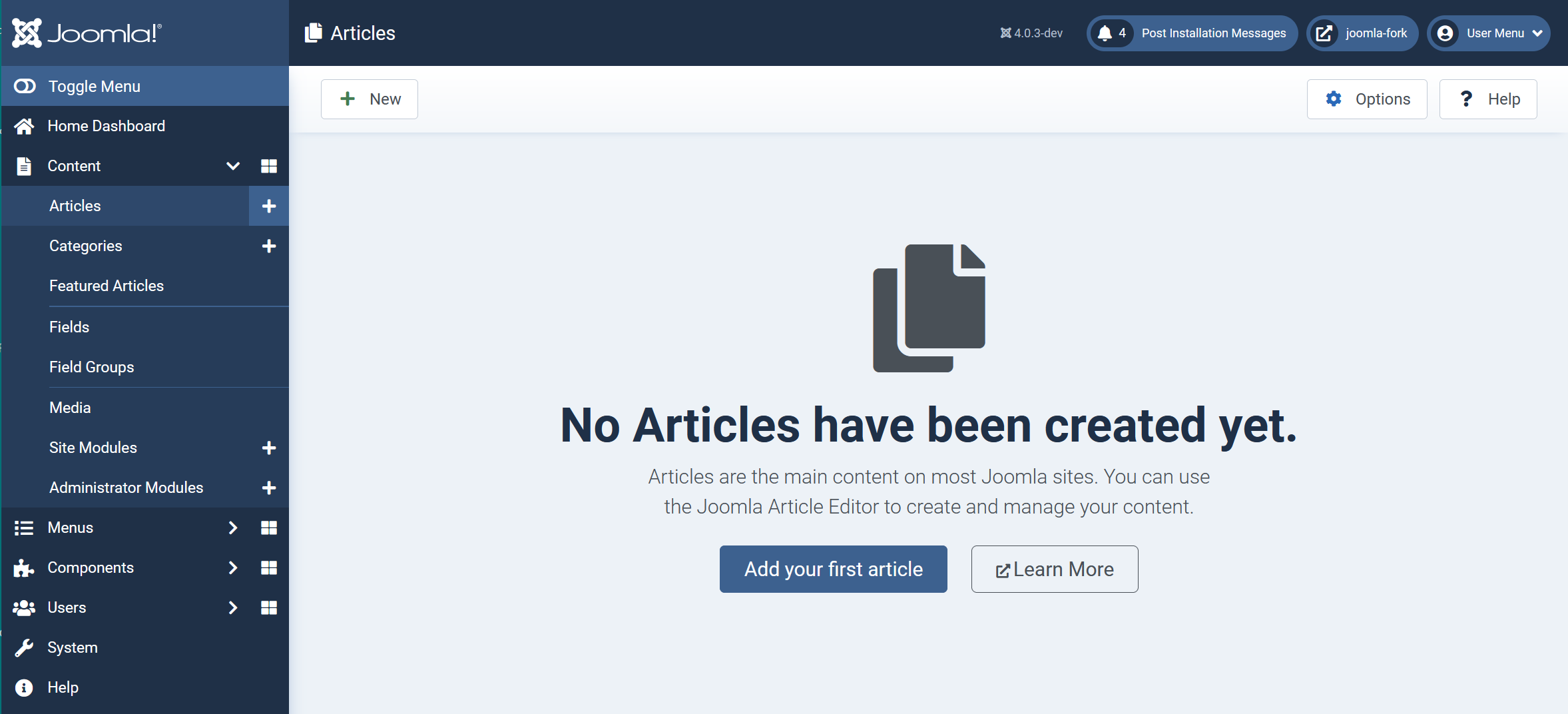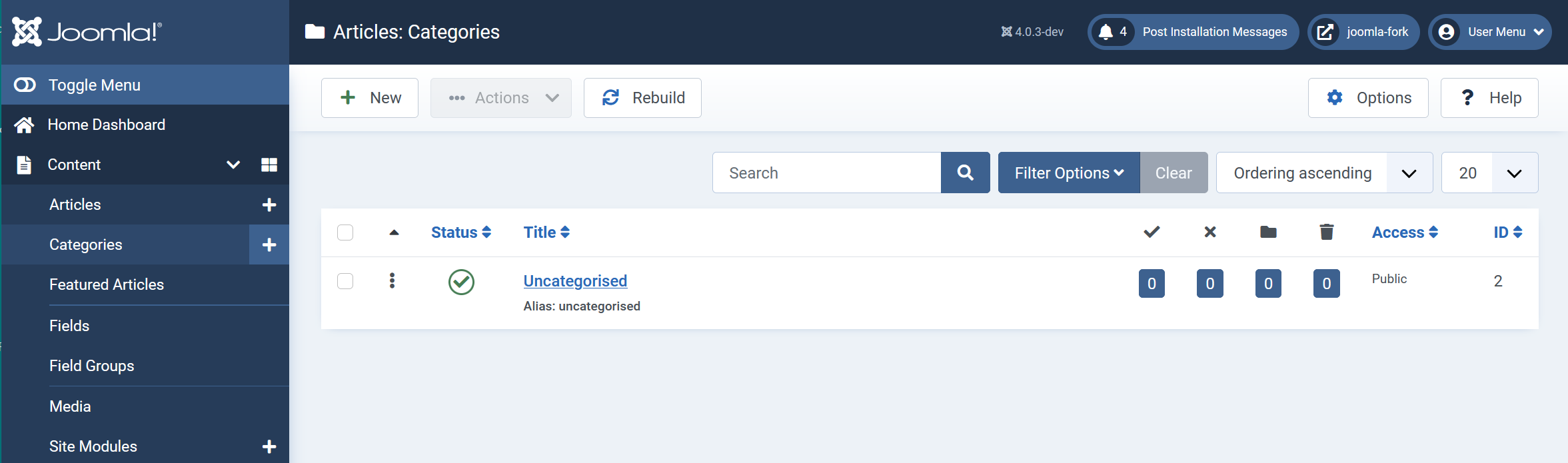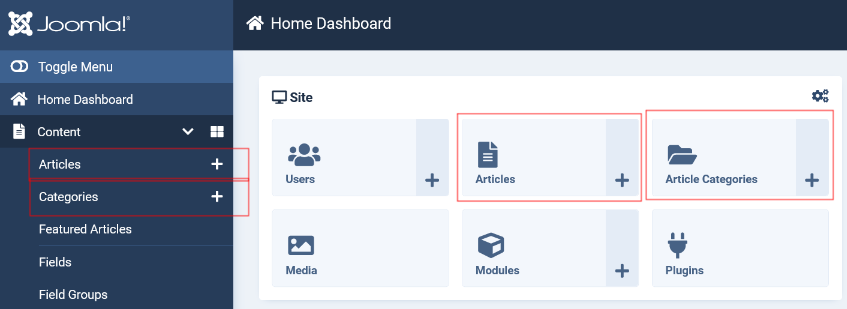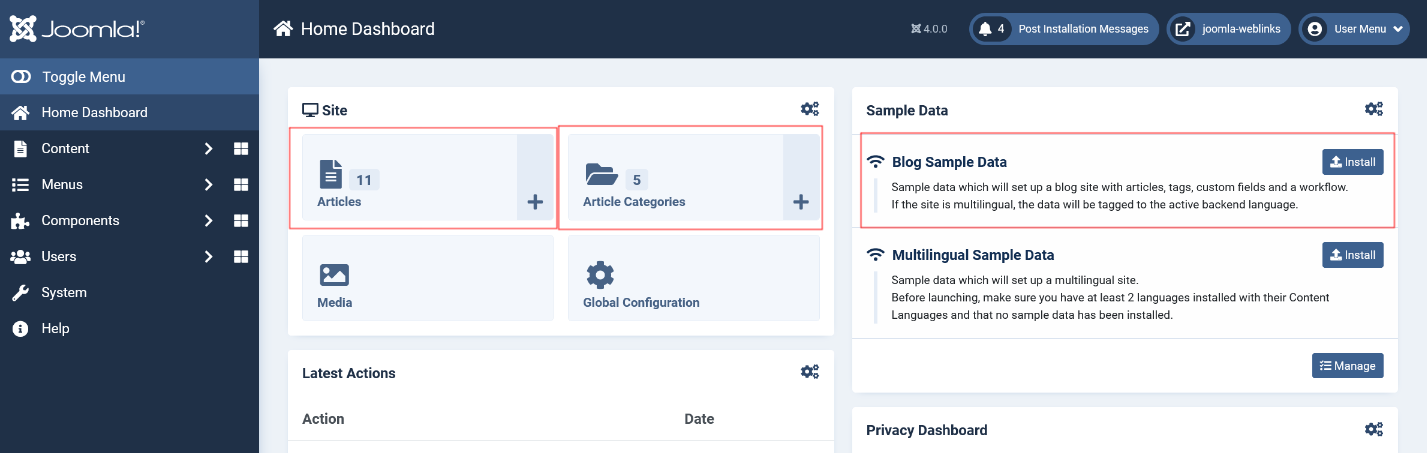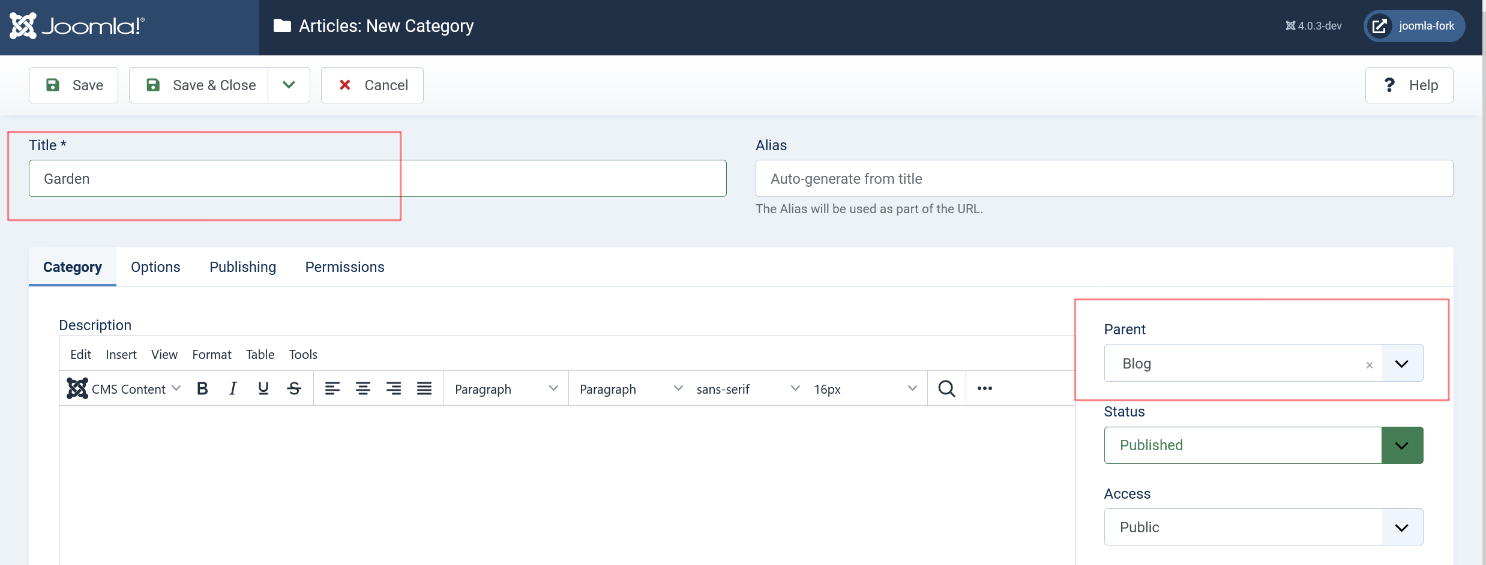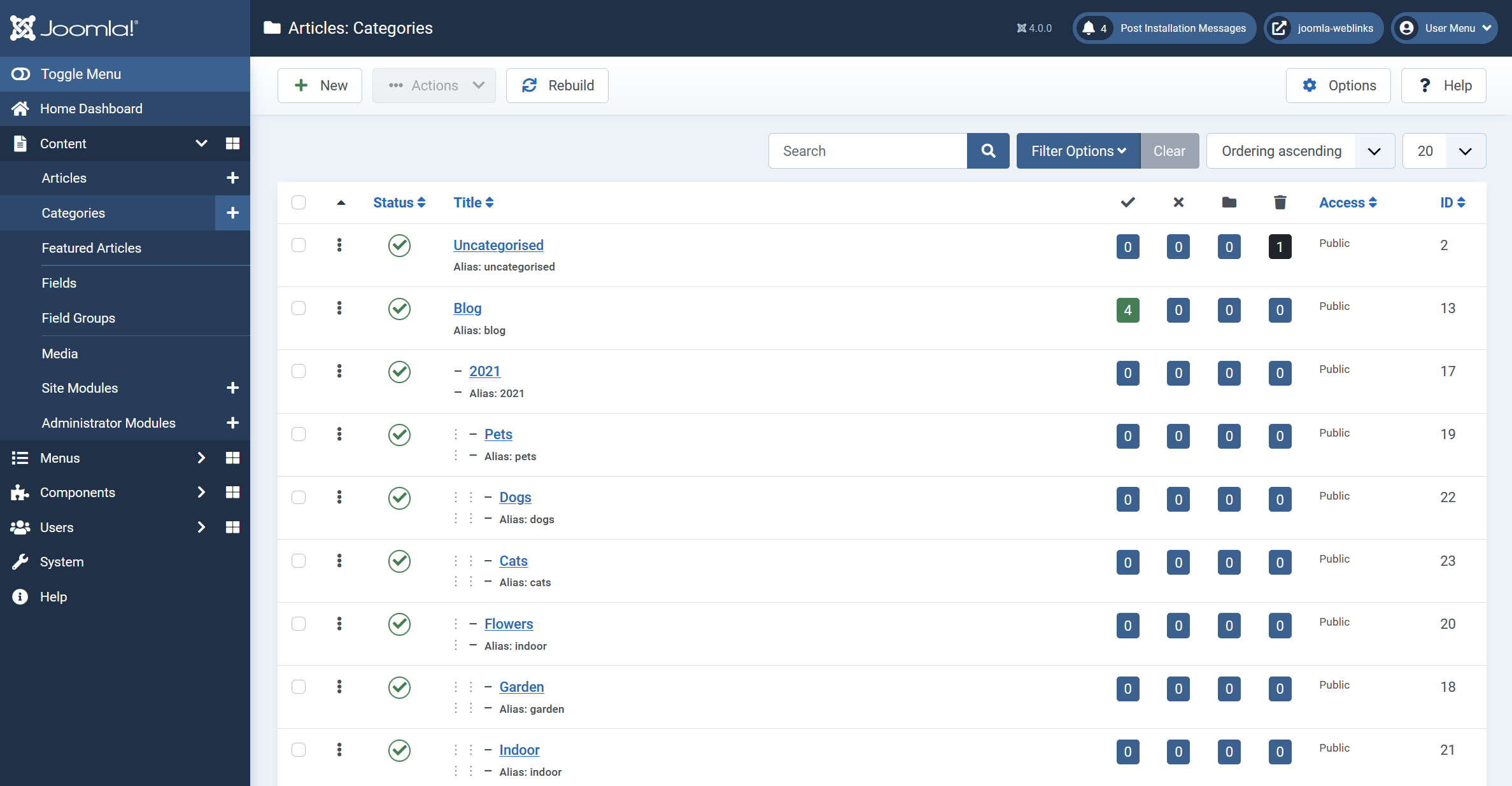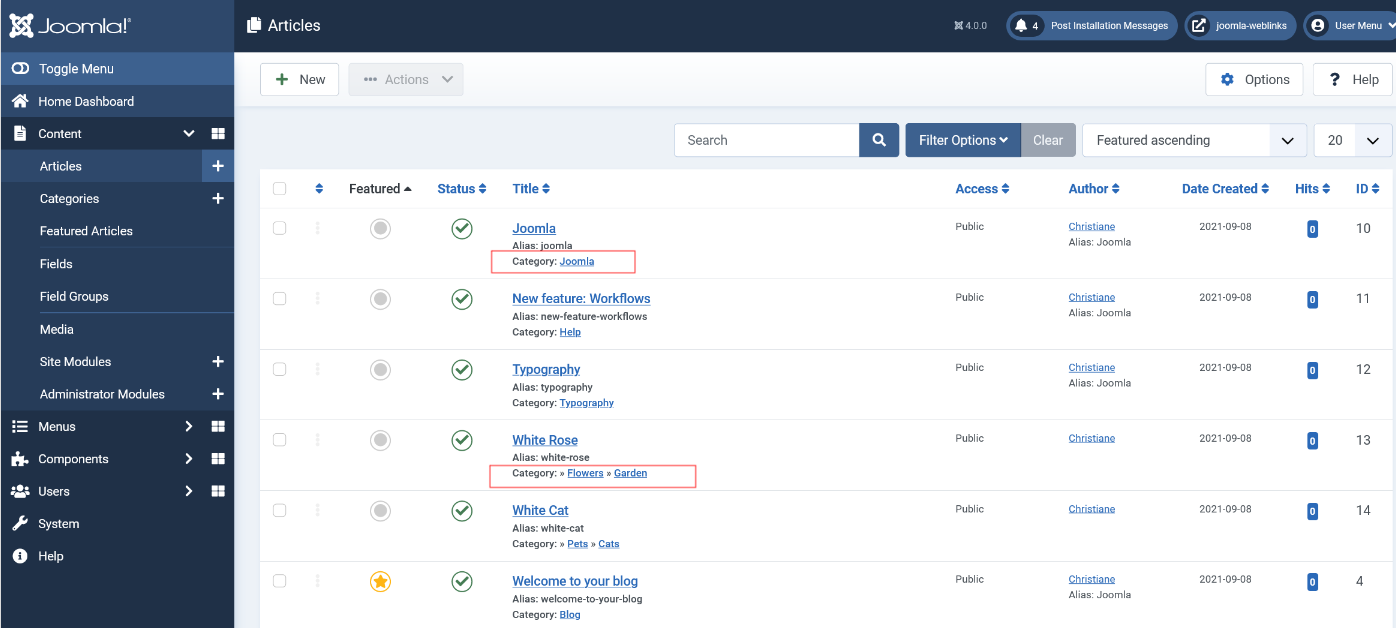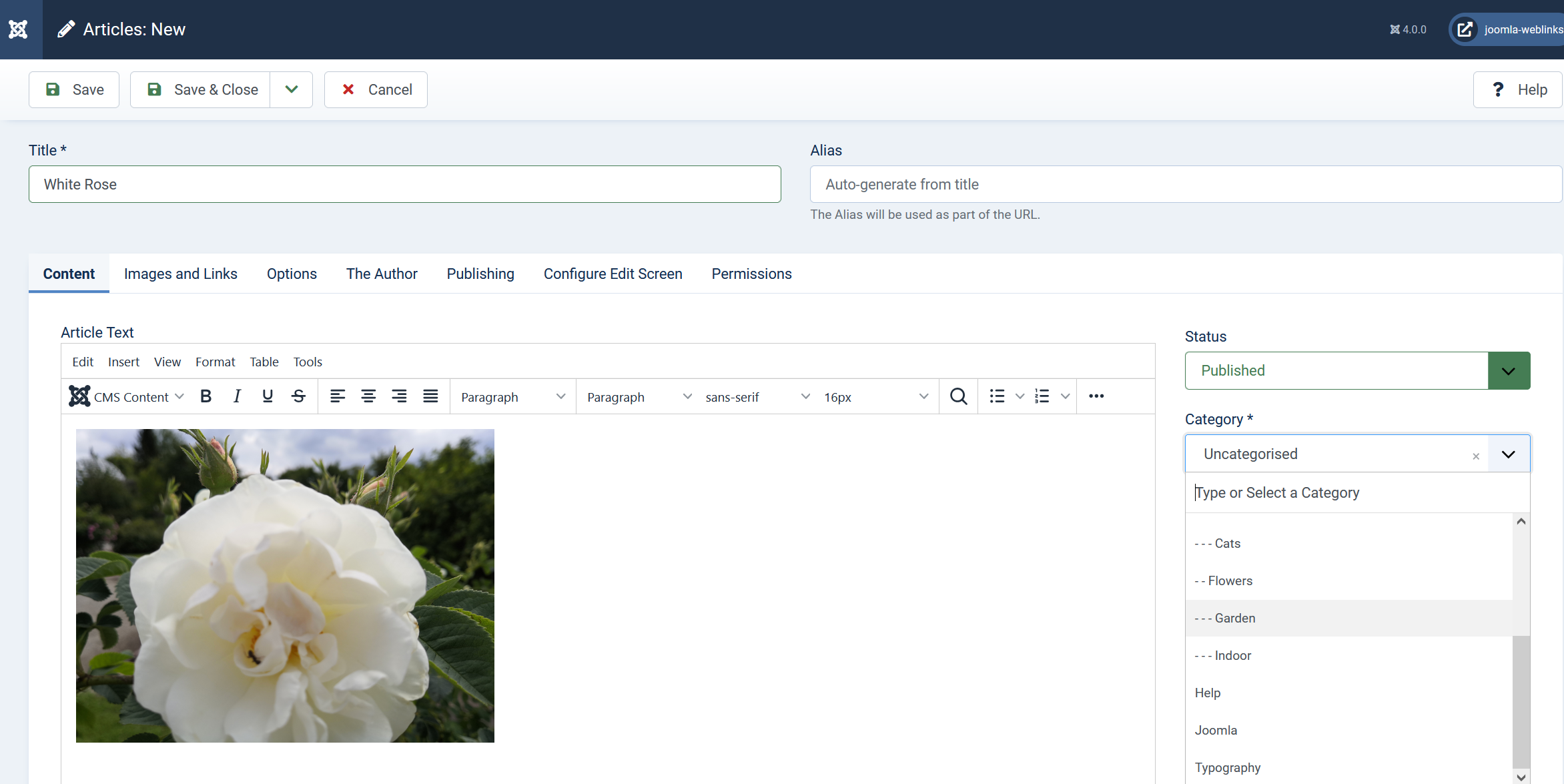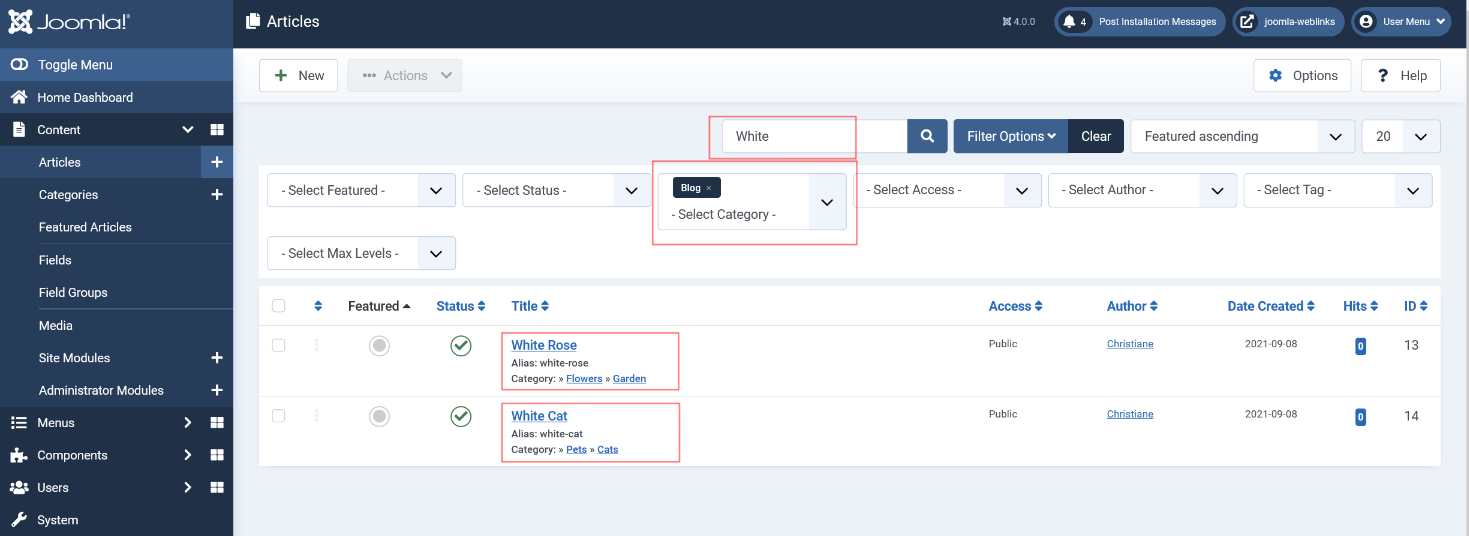Devinez ce qui est le plus important sur votre site Web ? Un beau modèle ? Tort! De belles couleurs et sans obstacle? Tort! De bonnes URL de référencement ? Encore faux!
C'est le contenu. Pas de contenu - pas de site Web. Joomla en tant que système de gestion de contenu (CMS) - est né pour gérer chaque quantité de contenu. Cela peut être tout : articles, contacts, bannières… tout est un élément de contenu et plus vous avez d'éléments de contenu, plus une bonne structure de contenu est importante.
Dans cet article du numéro de février, Viviana Menzel explique certains faits.
De la même manière que vous gérez vos fichiers dans des dossiers sur votre ordinateur (mais avec beaucoup plus de possibilités) vous organisez les articles en catégories.
Que sont les catégories ?
Les catégories sont un élément central de votre site Web et le moyen idéal pour structurer votre contenu : vous pouvez mettre vos blogs dans une catégorie nommée Blogs, tout ce qui vous concerne dans une catégorie À propos de nous et vos articles d'actualité dans une catégorie Actualités, par exemple . Vous pouvez avoir des catégories sans articles, mais vous ne pouvez pas avoir d'articles sans au moins une catégorie en tant qu'hôte, donc Joomla ajoute automatiquement une première catégorie pendant le processus d'installation.
Écran 2 : nouveaux aperçus
Ai-je besoin de catégories ?
Peut-être envisagez-vous un site avec peu de contenu textuel, uniquement des pages avec un article et n'avez-vous pas besoin d'une structure sophistiquée ? Ensuite, vous pouvez utiliser la catégorie par défaut telle qu'elle est, mais au moins vous devez savoir que vous pouvez étendre la structure afin de pouvoir créer des pages avec plusieurs articles d'une même catégorie.
Où puis-je trouver les catégories ?
Ouvrons le backend d'un site Web Joomla 4. Sur le tableau de bord, vous voyez deux gros boutons - articles et catégories. Ou cliquez sur le lien Contenu dans la barre latérale gauche - le sous-menu de contenu se développe où vous pouvez sélectionner toutes les options liées au contenu.
Écran 1 : Articles et catégories. Les éléments « + » sont des raccourcis pour ajouter de nouveaux éléments.
Si vous avez une nouvelle installation de Joomla4, vous ne verrez pas beaucoup de contenu – il n'y a qu'une seule catégorie prédéfinie « non catégorisée » dans l'aperçu des catégories et une page vide avec une invitation conviviale pour ajouter un article.
Puis-je avoir des exemples, s'il vous plaît ?
Si vous êtes nouveau sur Joomla, laissez Joomla ajouter un échantillon de contenu à votre site. Sur le tableau de bord, vous trouverez un bouton pour installer Blog Sample Data - voir la capture d'écran suivante. Cela ajoutera des balises, des champs, des catégories, des articles, des modules et un exemple de flux de travail à votre site.
Dans mon tableau de bord, j'ai modifié les icônes rapides pour qu'elles affichent le nombre d'articles et de catégories. Si vous voulez savoir comment j'ai fait cela, je vous recommande de lire l'article pour changer les icônes rapides et la fascination des tableaux de bord .
Écran : des exemples de données sont installés et le nombre d'éléments est activé sur les icônes rapides
Comment puis-je créer une nouvelle catégorie ?
Ajoutez une nouvelle catégorie en activant le « + » sur le bouton Catégories. Dans le cas le plus simple, vous n'avez besoin que d'un titre et de la catégorie parent pour ajouter une catégorie à votre site.
Écran : Saisie minimale : Titre et catégorie parent.
Vous pouvez maintenant ajouter de nouvelles catégories étape par étape. Il y a plus d'options et de nombreuses possibilités - mais pour le moment, restons simples. L'ajout de catégories au bon endroit pourrait entraîner une structure arborescente comme dans l'écran ci-dessous.
Existe-t-il une liste de mes catégories?
Oui, bien sûr, il y a. Cliquez sur Catégories dans le menu de gauche, ou sur le gros bouton de votre Tableau de bord (celui sur lequel vous avez cliqué plus tôt dans ce tutoriel).
Écran : une arborescence de catégories
Dans cet aperçu, vous pouvez gérer vos catégories.
- Masquer ou activer une seule catégorie ? Cliquez sur le bouton d'état correspondant.
- Modifier la catégorie ? Cliquez sur le titre.
- Opérer sur plusieurs catégories ? Cochez les cases, puis sélectionnez une action dans le menu du haut.
- Vous voulez obtenir les articles dans une catégorie ? Cliquez sur le bouton numérique dans les champs numériques.
- Vous voulez rechercher une certaine catégorie ? Jouez avec le champ de recherche et les options de filtre.
- Et beaucoup plus…
Comment ajouter des articles ?
Maintenant que vous avez préparé une structure, vous pouvez modifier vos articles ou en ajouter de nouveaux.
Écran : Aperçu des articles
Sur un grand site, il peut y avoir des milliers d'articles. Chaque article est dans une catégorie, de même qu'un fichier est dans un dossier - et vous voyez sa catégorie sous chaque titre d'article.
Je souhaite ajouter un nouvel article à mon Blog et activer le bouton « nouveau ».
Un titre, une image – et comme il s'agit de la rose blanche que j'avais dans mon jardin cette année, je choisis la catégorie Blog – 2021 – Fleur – Jardin.
Écran : Ajouter un nouvel article
Lorsque votre site Web se développe et que vous avez des centaines, voire des milliers d'articles dans de nombreuses catégories, vous aurez besoin de filtres pour récupérer un certain élément de contenu.
Sur tous les sites de présentation, vous trouvez un champ de recherche et un bouton de filtrage. Essayons de trouver le nouvel article et par exemple de rechercher "Blanc" dans la catégorie 2021.
Écran : Utilisation du filtre
Surprise... ce n'est pas seulement ma rose blanche mais aussi un chat blanc dans mon blog 2021 et vous pouvez voir la structure en dessous de chaque titre d'article : la catégorie (et parfois aussi la sous-catégorie) pour l'article.
Que faisons-nous maintenant avec tous ces articles et catégories ? L'utilisation la plus courante est un Blog... mais c'est une autre histoire (plus à ce sujet dans le numéro du mois prochain du JCM !).